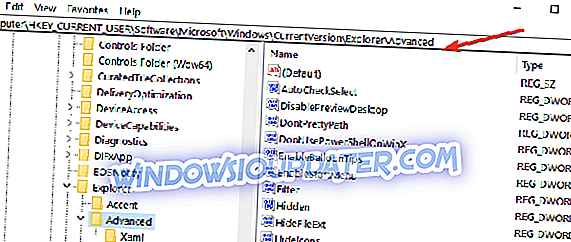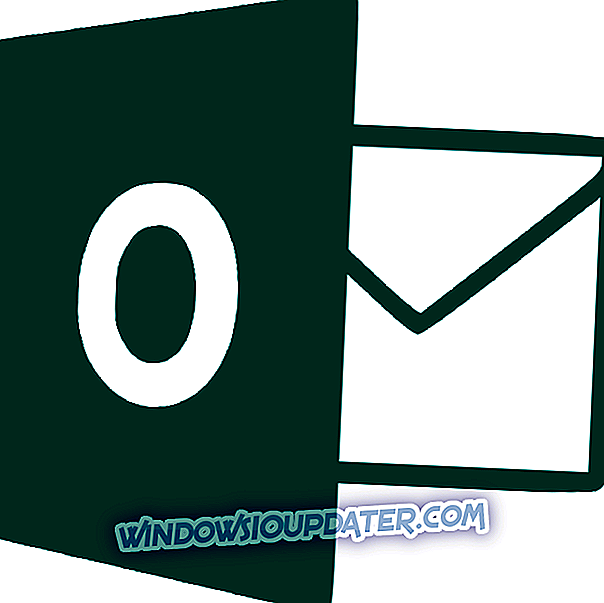Comment redimensionner mon menu Démarrer sous Windows 10?
- Tweak votre registre
- Utilisez la flèche double face
Il semble qu'avec la nouvelle mise à jour de Windows 10, Microsoft ait désactivé la fonctionnalité redimensionnable du menu Démarrer que la plupart des utilisateurs aimaient des systèmes d'exploitation Windows. Eh bien, je suis ici pour vous dire qu'il y a un ajustement très facile dans le système et que vous pouvez corriger la fonctionnalité redimensionnable du menu Démarrer de Windows 10 en seulement cinq minutes de votre temps.

Pour cette solution concernant la fonctionnalité de redimensionnement du menu Démarrer de Windows 10, vous devrez apporter certaines modifications au Registre. Par mesure de sécurité, il est toujours judicieux de sauvegarder tous vos fichiers et dossiers dont vous pourriez avoir besoin au cas où vous auriez des erreurs potentielles dans le système. De plus, pour ces modifications dans l'éditeur de registre, vous devrez vous connecter avec votre compte d'administrateur pour pouvoir ajouter un nouveau DWORD au système.
Comment changer la taille du menu Démarrer de Windows 10
1. Tweak votre registre
- Appuyez et maintenez les boutons “Windows” et “R”.
- Vous devriez avoir la fenêtre Run devant vous.
- Écrivez dans la boîte de dialogue d'exécution ce qui suit: «regedit» sans les guillemets.
- Appuyez sur le bouton "Entrée" du clavier.
- La fenêtre de l'éditeur de registre doit apparaître à l'écran.
- Sur le panneau de gauche, cliquez pour ouvrir le dossier «HKCU».
- Dans le dossier «HKCU», cliquez avec le bouton gauche de la souris pour ouvrir le dossier «Logiciel».
- Dans le dossier «Logiciels», cliquez sur le dossier «Microsoft» pour l'ouvrir.
- Dans le dossier «Microsoft», cliquez sur le dossier «Windows» pour le développer.
- Dans le dossier «Windows», recherchez le dossier «CurrentVersion» et ouvrez-le.
- Dans le dossier «CurrentVersion», ouvrez le dossier «Explorer».
- Maintenant, dans le dossier «Explorer», recherchez le dossier «Avancé» et ouvrez-le.
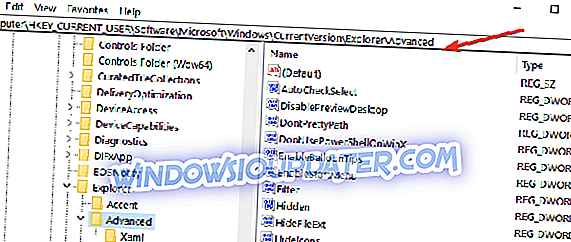
- Sur le panneau de droite, cliquez avec le bouton droit sur un espace vide.
- Clic gauche ou appuyez sur la fonctionnalité "Nouveau".
- Maintenant, dans le sous-menu, cliquez ou appuyez sur la “Valeur DWORD (32 bits)”
- Nommez le DWORD comme suit: “EnableXamlStartMenu” sans les guillemets.
- Définissez la valeur de ce DWORD sur «0».
- Fermez l’éditeur de registre Windows.
- Redémarrez votre ordinateur Windows 10
- Une fois l’appareil démarré, vérifiez si votre menu Démarrer redimensionnable est présent.
2. Utilisez la flèche double face
Maintenant que Windows 10 vous permet de redimensionner votre menu Démarrer, il vous suffit de survoler la bordure du menu Démarrer avec le pointeur de votre souris jusqu'à ce que la flèche double face apparaisse. Lorsque cela se produit, cliquez sur le menu Démarrer et faites glisser la flèche pour le redimensionner.

C’est tout ce que vous avez à faire pour ramener votre menu Démarrer redimensionnable sous Windows 10. Si vous rencontrez des problèmes en cours de route dans ce didacticiel, vous pouvez poster un commentaire dans la section ci-dessous. Je vous aiderai dès que possible.